Semakin banyak podcaster dan Pembuat Konten mengandalkan kualitas audio yang tinggi untuk membuat konten mereka lebih menarik. Namun, latar belakang suara bisa menjadi masalah besar dan mengganggu kualitas pendengaran. Dalam Panduan ini, saya akan menunjukkan cara menghapus gangguan suara dari rekaman audio Anda dengan menggunakan Adobe Podcast. Dengan alat yang didukung AI ini, Anda dapat mencapai hasil yang jernih dan profesional - tanpa perlu peralatan mahal. Apakah Anda menggunakan ponsel Anda atau mikrofon lama, Adobe Podcast akan membantu meningkatkan kualitas audio Anda secara signifikan.
Penemuan Utama
- Adobe Podcast menawarkan alat yang didukung AI untuk meningkatkan kualitas audio.
- Anda tidak perlu mendaftar atau mengeluarkan biaya mahal untuk menggunakan alat ini.
- Suara latar belakang dapat dihapus dengan efisien untuk mendapatkan rekaman suara yang jelas.
Panduan Langkah Demi Langkah
Langkah 1: Mengakses Adobe Podcast
Pertama-tama, Anda harus mengunjungi situs web Adobe Podcast. Anda tidak perlu mendaftar atau membuat akun untuk menggunakan layanan ini. Cukup kunjungi situs untuk perekaman audio yang didukung AI. Dengan begitu, Anda dapat segera mengunggah rekaman audio Anda dan mencoba keunggulan alat ini.
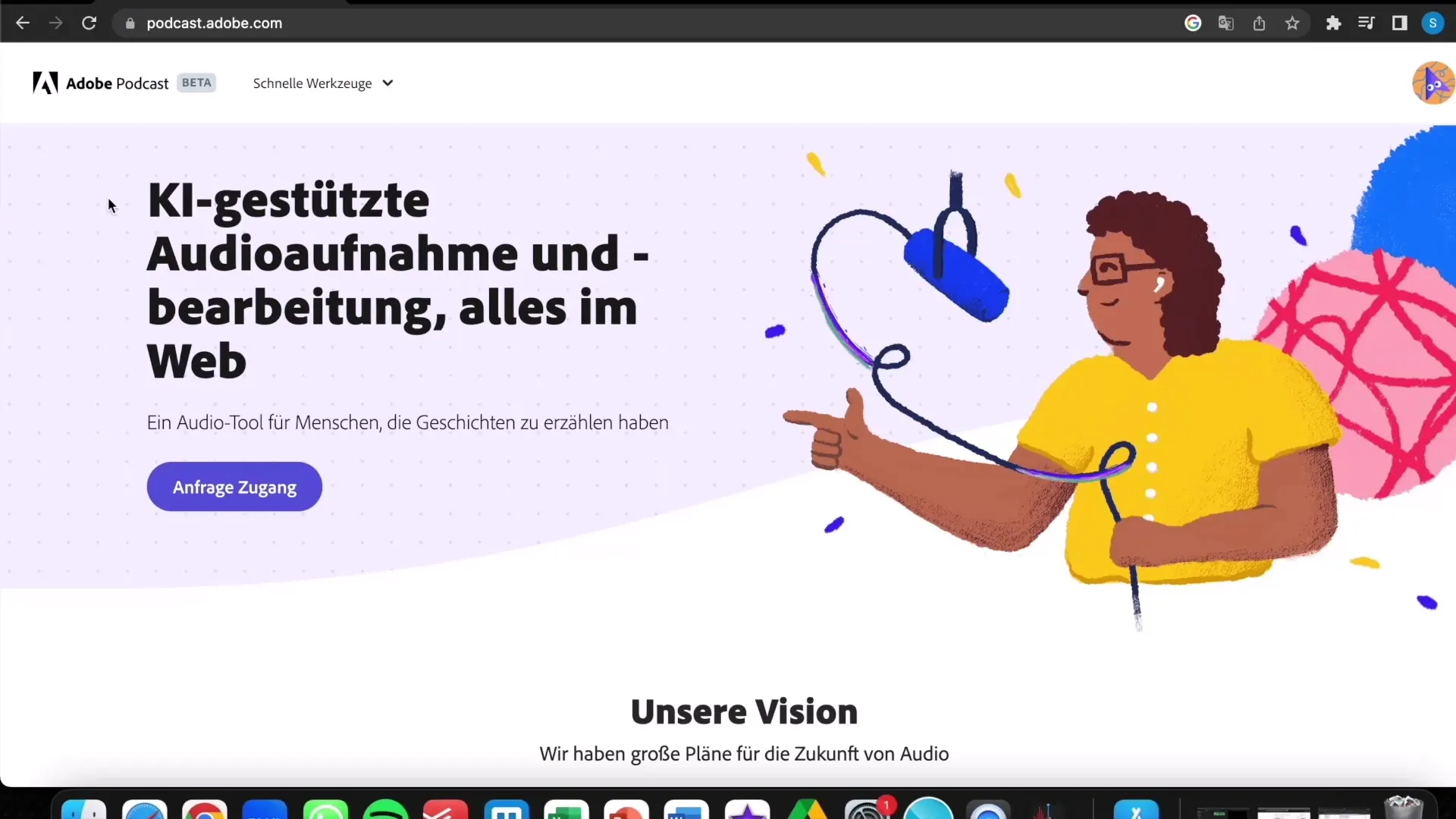
Langkah 2: Menyiapkan Rekaman Audio
Di sini, Anda dapat membuat rekaman audio baru atau mengunggah file yang telah disimpan sebelumnya. Jika Anda ingin melakukan beberapa percobaan rekaman, jangan ragu untuk melakukannya untuk mendapatkan hasil terbaik. Adobe Podcast mendukung berbagai format audio, dengan MP3 sebagai pilihan yang disukai. Pastikan file Anda dalam format yang benar.
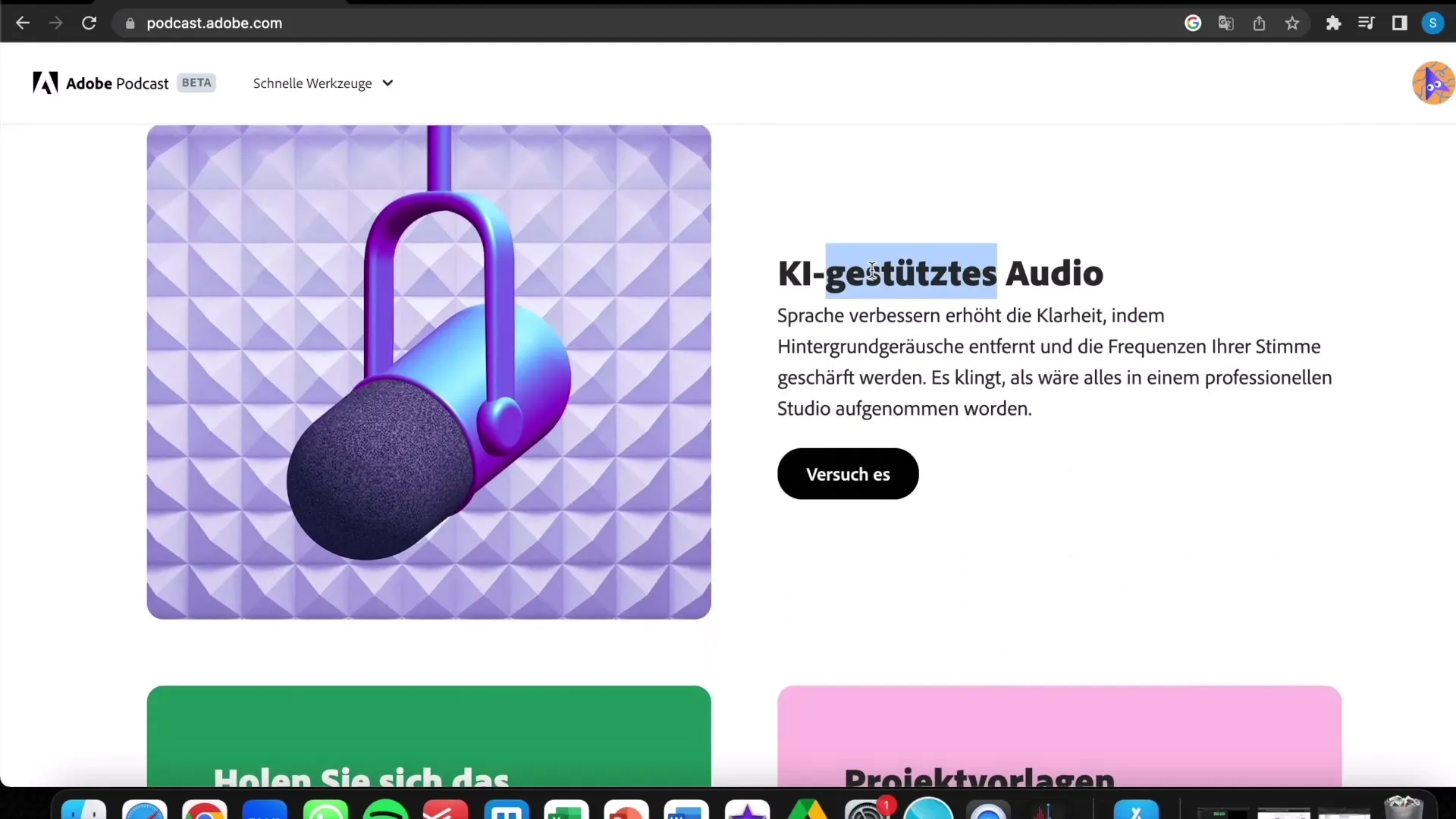
Langkah 3: Mengunggah Audio
Saat Anda telah memilih file Anda, klik tombol Unggah. Proses pengunggahan biasanya hanya beberapa detik, tergantung pada ukuran file dan koneksi internet Anda. Dan Anda siap melihat hasilnya.
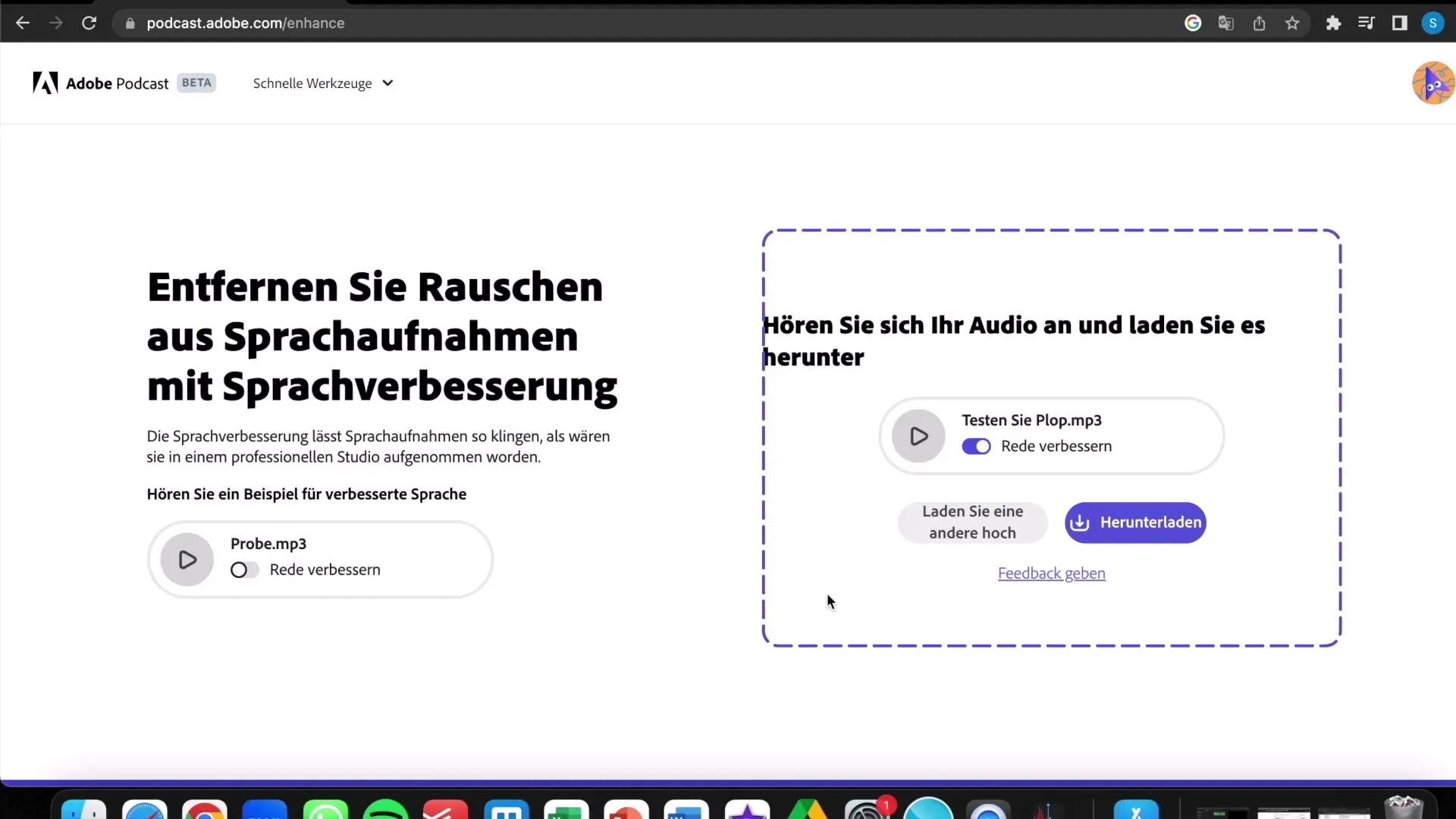
Langkah 4: Memproses File
Setelah mengunggah file Anda, alat akan secara otomatis mulai memprosesnya. Ini menggunakan algoritma AI untuk mengidentifikasi dan menghapus suara latar yang mengganggu. Proses ini biasanya selesai dalam beberapa detik.
Langkah 5: Mendengarkan Hasil
Setelah diproses, Anda dapat mendengarkan hasilnya. Biasanya terdapat fungsi sebelum-dan-setelah yang menunjukkan bagaimana kualitas audio telah ditingkatkan. Dalam satu contoh, saya mendengarkan baik rekaman asli maupun versi yang sudah diedit. Anda akan terkejut melihat seberapa jelas dan profesional suara rekaman yang sudah diubah.
Langkah 6: Mengunduh File
Jika Anda puas dengan hasilnya, Anda dapat mengunduh file yang sudah diedit. Cukup klik tombol Unduh. Selanjutnya, Anda bisa mengunggah file audio baru Anda sebagai podcast atau menggunakan untuk platform lain.
Langkah 7: Memanfaatkan File
Anda sekarang dapat menggunakan file audio yang sudah diedit untuk berbagai tujuan. Baik Anda menawarkan konten di Fiverr atau sekadar ingin meningkatkan podcast Anda sendiri, kualitas baru ini pasti akan memberikan kesan. Cari cara kreatif untuk menyajikan konten Anda dengan kualitas audio yang ditingkatkan ini.
Langkah 8: Memeriksa Format
Sebelum mengunggah file, pastikan itu dalam format MP3. Jika tidak, Anda dapat dengan mudah mengubah ekstensi file untuk menghindari komplikasi. Penting untuk selalu mengingat format yang kompatibel untuk memastikan proses berjalan lancar.

Ringkasan
Di panduan ini, Anda telah belajar cara menghapus gangguan latar belakang dengan mudah dari rekaman audio Anda menggunakan Adobe Podcast. Alat yang didukung kecerdasan buatan (AI) ini memberikan Anda kemampuan untuk meningkatkan kualitas audio Anda secara signifikan - tanpa perlu perangkat keras mahal atau pengetahuan perangkat lunak yang rumit. Dengan hanya beberapa langkah, Anda dapat mengoptimalkan rekaman Anda dan menyajikannya dalam kualitas yang sangat baik. Cobalah sekarang dan rasakan perbedaannya!
Pertanyaan Umum
Apa itu Adobe Podcast?Adobe Podcast adalah alat yang didukung kecerdasan buatan (AI) yang membantu Anda menghapus gangguan dari rekaman audio Anda.
Apakah saya harus mendaftar untuk Adobe Podcast?Tidak, Anda dapat menggunakan Adobe Podcast tanpa perlu mendaftar.
Dalam format apa rekaman audio harus ada?Rekaman audio harus berformat MP3 untuk dapat diunggah.
Berapa lama waktu yang dibutuhkan untuk mengedit rekaman audio saya?Penyuntingan biasanya hanya memakan waktu beberapa detik, tergantung pada ukuran file.
Akankah Adobe Podcast juga berfungsi dengan mikrofon lama?Iya, Adobe Podcast juga berfungsi dengan baik dengan mikrofon-mikrofon lama atau bahkan dengan ponsel.

